Zodat alleen geautoriseerde gebruikers om uw gegevens te bekijken of te wijzigen, kunt u de beveiliging van uw hele werkmap bestand met een wachtwoord.
Stappen
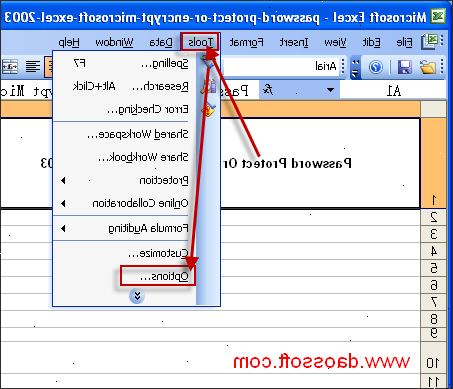
- 1Ga naar het menu Bestand en klik op Opslaan als
- 2In het menu Extra op Opties.
- Als u wilt dat gebruikers een wachtwoord moeten invoeren voordat zij de werkmap kunnen bekijken, typt u een wachtwoord in het vak Wachtwoord voor openen en klik op OK.
- Als u wilt dat gebruikers een wachtwoord moeten invoeren voordat zij wijzigingen in de werkmap kunnen opslaan, typt u een wachtwoord in het vak Wachtwoord voor wijzigen.
- Wilt u een ander type codering gebruiken, klikt u op Geavanceerd, klik op het gewenste type in de Kies een type codering lijst, en klik op OK.
- Indien nodig, het aantal tekens dat u wilt in de Kies een sleutellengte doos.
- Als u wilt dat gebruikers een wachtwoord moeten invoeren voordat zij de werkmap kunnen bekijken, typt u een wachtwoord in het vak Wachtwoord voor openen en klik op OK.
- 3Klik op OK.
- 4Wachten om te worden gevraagd en vervolgens opnieuw te typen uw wachtwoorden te bevestigen.
- 5Klik op opslaan.
- 6Wachten om te worden gevraagd en klik op Ja om de bestaande werkmap te vervangen.
Tips
- Document woning versleuteling is standaard ingeschakeld voor de meeste encryptie types en aanbieders. Het voorkomt niet-geautoriseerde gebruikers van het zien samenvatting en aangepaste bestandseigenschappen (zoals de auteur of een aangepaste bestand informatie) in het dialoogvenster Eigenschappen.
- Wanneer gebruikers de rechtermuisknop op het bestand met wachtwoordbeveiliging, en klik vervolgens op Eigenschappen, zullen gegevens niet beschikbaar zijn op het tabblad Samenvatting en tabblad Aangepast. Geautoriseerde gebruikers, echter, kan het bestand openen en alle bestandseigenschappen (menu Bestand, opdracht Eigenschappen).
- Om document woning encryptie uitschakelen, schakelt u het coderen document eigenschappen in.
- In tegenstelling tot de wachtwoorden die u opgeeft in het vak Wachtwoord voor openen, wachtwoorden die u opgeeft in het vak Wachtwoord voor wijzigen zijn niet gecodeerd. Deze wachtwoorden zijn alleen bedoeld om specifieke gebruikers toestemming geven om werkmapgegevens wijzigen. Voor optimale wachtwoord beveiliging, is het best om beide wachtwoorden toewijzen. Een versleuteld wachtwoord voor toegang tot de werkmap en een om specifieke gebruikers met toestemming om de inhoud ervan te wijzigen.
- Gebruik sterke wachtwoorden die hoofdletters en kleine letters, cijfers en speciale tekens. Zwakke wachtwoorden worden deze elementen niet gecombineerd. Sterk wachtwoord: Y6dh ET5!. Zwak wachtwoord is: Huis27. Gebruik een sterk wachtwoord dat u zo kunt herinneren dat je niet hoeft op te schrijven.
Dingen die je nodig hebt
- een computer
- Microsoft Office 2003
